Highlight Plus - Unity3D物体高亮插件使用教学
Posted zhufeng6819
tags:
篇首语:本文由小常识网(cha138.com)小编为大家整理,主要介绍了Highlight Plus - Unity3D物体高亮插件使用教学相关的知识,希望对你有一定的参考价值。
我目前经常用的unity版本是2019.4~2020.3
HighlightPlus版本是8.0
下载地址:Highlight Plus 8.0
老司机就一个步骤
一、添加HighlightEffect.cs脚本和HighlightTrigger.cs挂载到目标物体上,调节参数即可
新手小白教学如下
1.新建或者打开自己的项目;导入插件(如果你不是刚接触unity的小白,可以忽略1-3步骤)
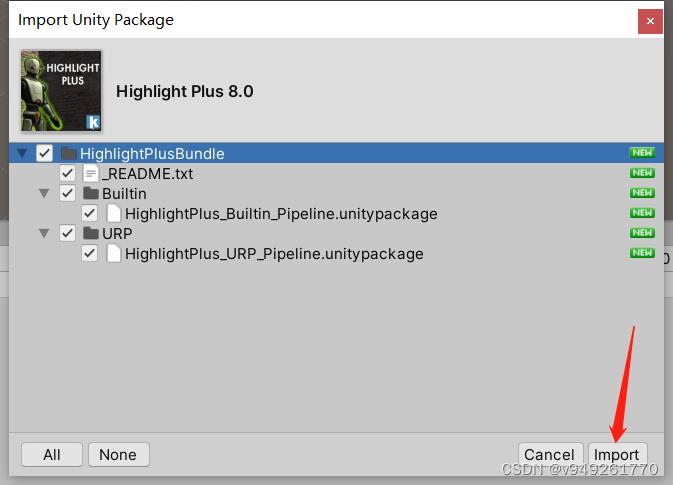
(旧版本只支持内置渲染管线,8.0版本同时支持内置和urp渲染管线,想支持hdrp渲染管线可以前去官网购买最新版)
(8.0对unity2018.4~2022支持的比较好;urp版本对unity2019.3~2022支持的比较好 )
2.双击该目录下的HighlightPlus_Builtin_Pipeline
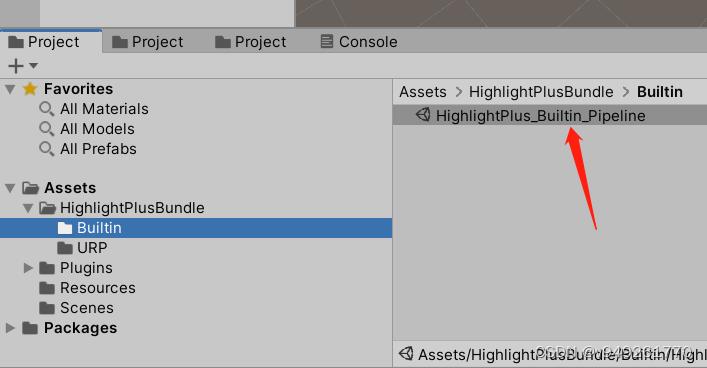
3.弹出窗口并选择Imput导入
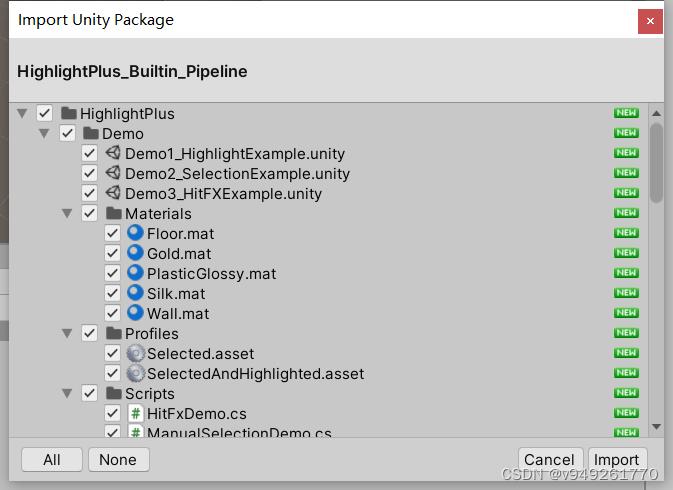
4.双击打开demo3,(demo1和demo2都行)找到自己喜欢的高亮效果,我个人比较喜欢demo3里面蓝色胶囊上的高亮效果
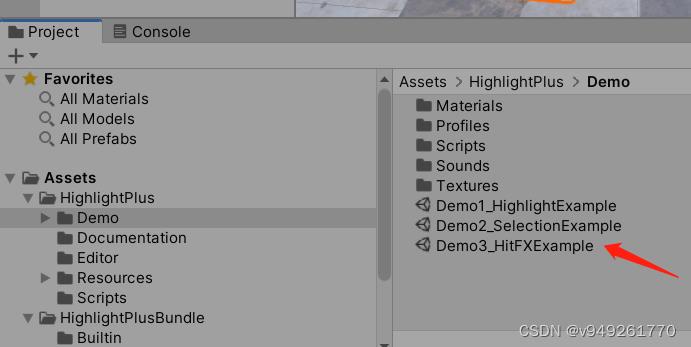
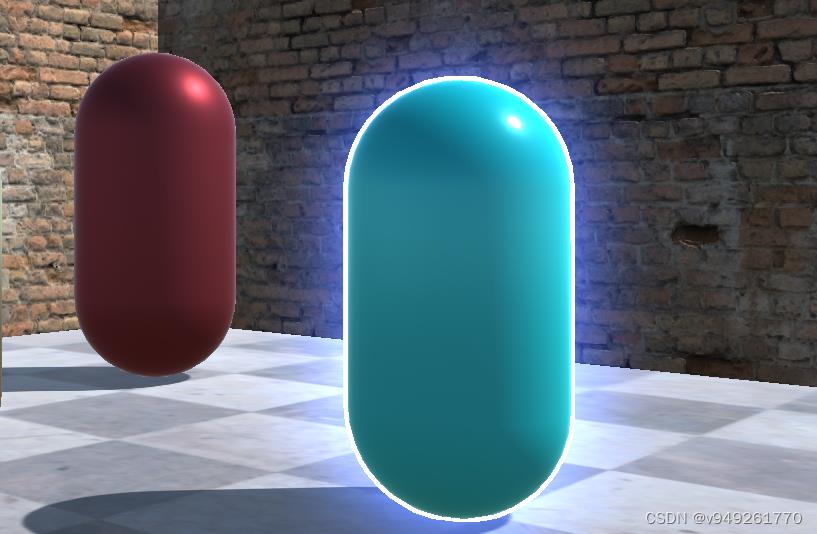
5.新建一个cube来测试一下,发现cube的材质球灰色无法编辑,需要给他新建一个材质球
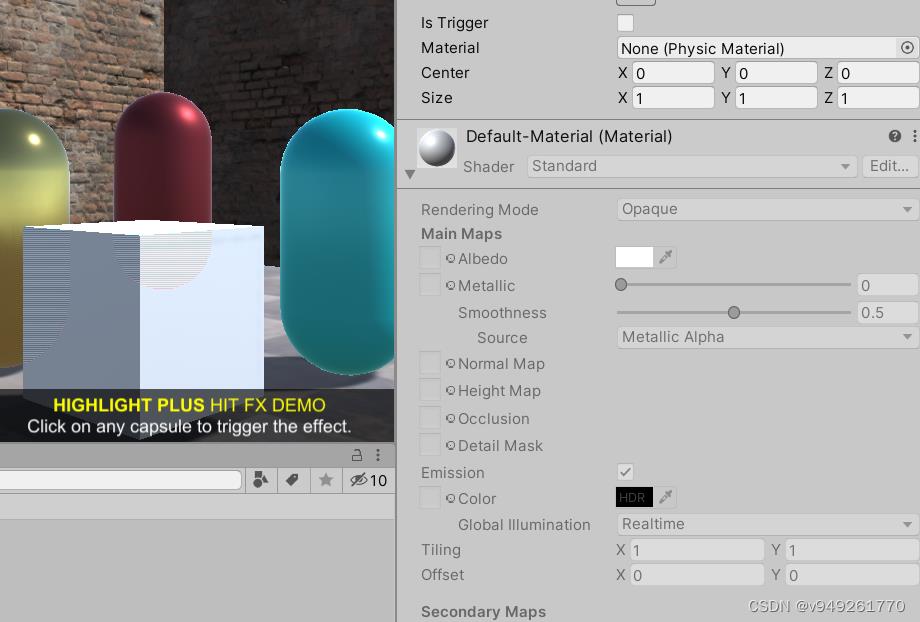
6.复制Target 2上的这2个脚本
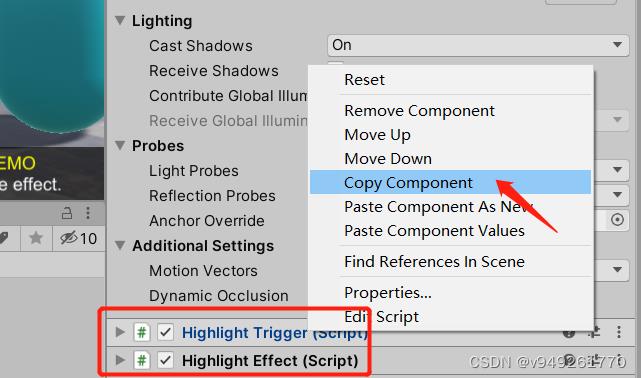
7.粘贴到cube上
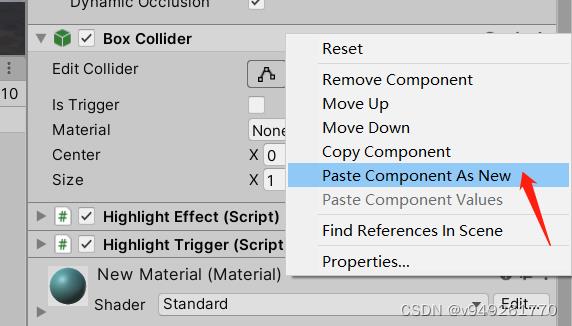
如果你先复制的HighlightTrigger.cs,那这两个脚本有可能同时会粘贴过来,虽然粘贴过来了,但是另一个脚本的参数并没有粘贴过来,需要把另一个脚本参数数值也给粘贴过来(如果你想要自己调效果,可以自己调,我这为了快,就直接粘贴脚本和数值),,
8.复制Target 2上HighlightEffect.cs
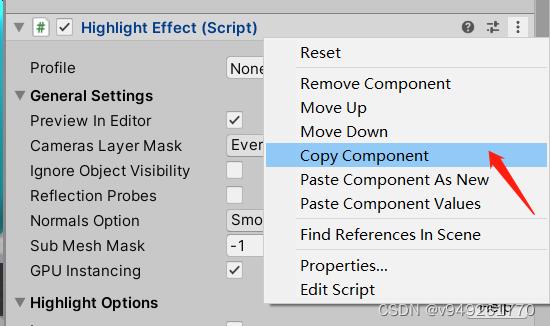
9.将脚本数值粘贴到cube的HighlightEffect脚本上
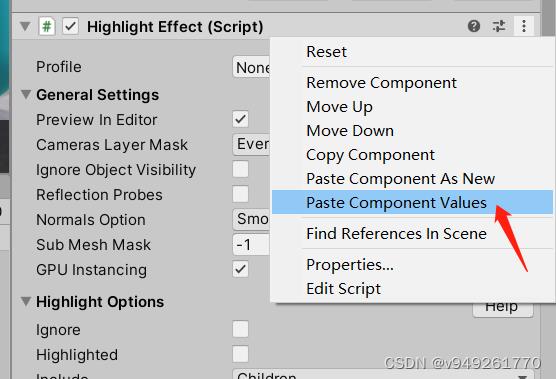
10.ok运行,鼠标点击看看效果
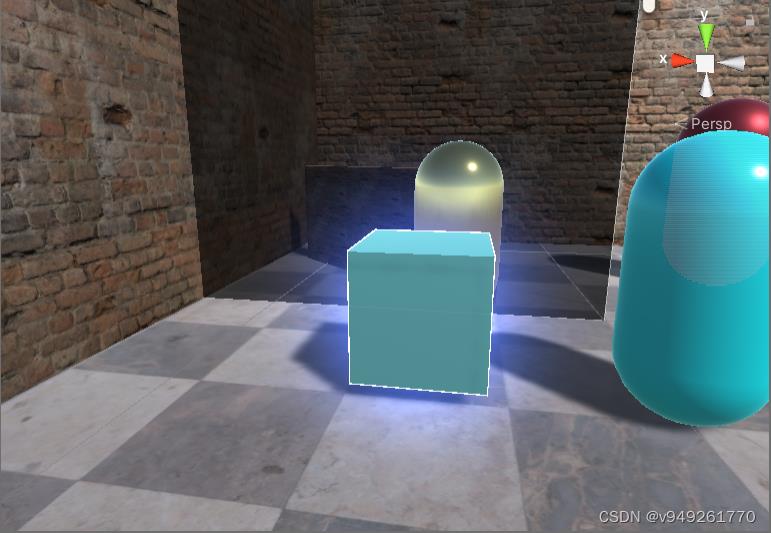
vscode高亮工具highlight-words
参考技术A 通过 highlight-words 可以实现对相同变量名或函数名的高亮显示。highlight-words - Visual Studio Marketplace
配置说明如下:
高亮属性配置
快捷键配置:
ctrl + k, ctrk + s, 进入快捷键配置页面
颜色,以及对应二进制值
以上是关于Highlight Plus - Unity3D物体高亮插件使用教学的主要内容,如果未能解决你的问题,请参考以下文章